Matplotlib 绘图笔记
一般需要导入以下库函数:
import numpy as np
import matplotlib.pyplot as plt
%matplotlib inline
线条类型
| 字符 | 类型 |
|---|---|
'-' |
实线 |
'--' |
虚线 |
'-.' |
虚点线 |
':' |
点线 |
折点类型
| 关键字 | 类型 |
|---|---|
| marker | 折点形状 |
| markeredgecolor 或 mec | 折点外边颜色 |
| markeredgewidth 或 mew | 折点线宽 |
| markerfacecolor 或 mfc | 折点实心颜色(背景填充区域) |
| markerfacecoloralt 或 mfcalt | 折点的背景非填充区域的颜色 |
| markersize 或 ms | 折点大小 |
| 字符 | 类型 |
|---|---|
'.' |
点 |
',' |
像素点 |
'o' |
圆点 |
'v' |
下三角点 |
'^' |
上三角点 |
'<' |
左三角点 |
'>' |
右三角点 |
'1' |
下三叉点 |
'2' |
上三叉点 |
'3' |
左三叉点 |
'4' |
右三叉点 |
's' |
正方点 |
'p' |
五角点 |
'*' |
星形点 |
'h' |
六边形点 1 |
'H' |
六边形点 2 |
'+' |
加号点 |
'x' |
乘号点 |
'D' |
实心菱形点 |
'd' |
瘦菱形点 |
'_' |
横线点 |
颜色类型
| 字符 | 颜色 |
|---|---|
‘b’ |
蓝色,blue |
‘g’ |
绿色,green |
‘r’ |
红色,red |
‘c’ |
青色,cyan |
‘m’ |
品红,magenta |
‘y’ |
黄色,yellow |
‘k’ |
黑色,black |
‘w’ |
白色,white |
其他颜色还有
'aliceblue': '#F0F8FF',
'antiquewhite': '#FAEBD7',
'aqua': '#00FFFF',
'aquamarine': '#7FFFD4',
'azure': '#F0FFFF',
'beige': '#F5F5DC',
'bisque': '#FFE4C4',
'black': '#000000',
'blanchedalmond': '#FFEBCD',
'blue': '#0000FF',
'blueviolet': '#8A2BE2',
'brown': '#A52A2A',
'burlywood': '#DEB887',
'cadetblue': '#5F9EA0',
'chartreuse': '#7FFF00',
'chocolate': '#D2691E',
'coral': '#FF7F50',
'cornflowerblue': '#6495ED',
'cornsilk': '#FFF8DC',
'crimson': '#DC143C',
'cyan': '#00FFFF',
'darkblue': '#00008B',
'darkcyan': '#008B8B',
'darkgoldenrod': '#B8860B',
'darkgray': '#A9A9A9',
'darkgreen': '#006400',
'darkkhaki': '#BDB76B',
'darkmagenta': '#8B008B',
'darkolivegreen': '#556B2F',
'darkorange': '#FF8C00',
'darkorchid': '#9932CC',
'darkred': '#8B0000',
'darksalmon': '#E9967A',
'darkseagreen': '#8FBC8F',
'darkslateblue': '#483D8B',
'darkslategray': '#2F4F4F',
'darkturquoise': '#00CED1',
'darkviolet': '#9400D3',
'deeppink': '#FF1493',
'deepskyblue': '#00BFFF',
'dimgray': '#696969',
'dodgerblue': '#1E90FF',
'firebrick': '#B22222',
'floralwhite': '#FFFAF0',
'forestgreen': '#228B22',
'fuchsia': '#FF00FF',
'gainsboro': '#DCDCDC',
'ghostwhite': '#F8F8FF',
'gold': '#FFD700',
'goldenrod': '#DAA520',
'gray': '#808080',
'green': '#008000',
'greenyellow': '#ADFF2F',
'honeydew': '#F0FFF0',
'hotpink': '#FF69B4',
'indianred': '#CD5C5C',
'indigo': '#4B0082',
'ivory': '#FFFFF0',
'khaki': '#F0E68C',
'lavender': '#E6E6FA',
'lavenderblush': '#FFF0F5',
'lawngreen': '#7CFC00',
'lemonchiffon': '#FFFACD',
'lightblue': '#ADD8E6',
'lightcoral': '#F08080',
'lightcyan': '#E0FFFF',
'lightgoldenrodyellow': '#FAFAD2',
'lightgreen': '#90EE90',
'lightgray': '#D3D3D3',
'lightpink': '#FFB6C1',
'lightsalmon': '#FFA07A',
'lightseagreen': '#20B2AA',
'lightskyblue': '#87CEFA',
'lightslategray': '#778899',
'lightsteelblue': '#B0C4DE',
'lightyellow': '#FFFFE0',
'lime': '#00FF00',
'limegreen': '#32CD32',
'linen': '#FAF0E6',
'magenta': '#FF00FF',
'maroon': '#800000',
'mediumaquamarine': '#66CDAA',
'mediumblue': '#0000CD',
'mediumorchid': '#BA55D3',
'mediumpurple': '#9370DB',
'mediumseagreen': '#3CB371',
'mediumslateblue': '#7B68EE',
'mediumspringgreen': '#00FA9A',
'mediumturquoise': '#48D1CC',
'mediumvioletred': '#C71585',
'midnightblue': '#191970',
'mintcream': '#F5FFFA',
'mistyrose': '#FFE4E1',
'moccasin': '#FFE4B5',
'navajowhite': '#FFDEAD',
'navy': '#000080',
'oldlace': '#FDF5E6',
'olive': '#808000',
'olivedrab': '#6B8E23',
'orange': '#FFA500',
'orangered': '#FF4500',
'orchid': '#DA70D6',
'palegoldenrod': '#EEE8AA',
'palegreen': '#98FB98',
'paleturquoise': '#AFEEEE',
'palevioletred': '#DB7093',
'papayawhip': '#FFEFD5',
'peachpuff': '#FFDAB9',
'peru': '#CD853F',
'pink': '#FFC0CB',
'plum': '#DDA0DD',
'powderblue': '#B0E0E6',
'purple': '#800080',
'red': '#FF0000',
'rosybrown': '#BC8F8F',
'royalblue': '#4169E1',
'saddlebrown': '#8B4513',
'salmon': '#FA8072',
'sandybrown': '#FAA460',
'seagreen': '#2E8B57',
'seashell': '#FFF5EE',
'sienna': '#A0522D',
'silver': '#C0C0C0',
'skyblue': '#87CEEB',
'slateblue': '#6A5ACD',
'slategray': '#708090',
'snow': '#FFFAFA',
'springgreen': '#00FF7F',
'steelblue': '#4682B4',
'tan': '#D2B48C',
'teal': '#008080',
'thistle': '#D8BFD8',
'tomato': '#FF6347',
'turquoise': '#40E0D0',
'violet': '#EE82EE',
'wheat': '#F5DEB3',
'white': '#FFFFFF',
'whitesmoke': '#F5F5F5',
'yellow': '#FFFF00',
'yellowgreen': '#9ACD32'
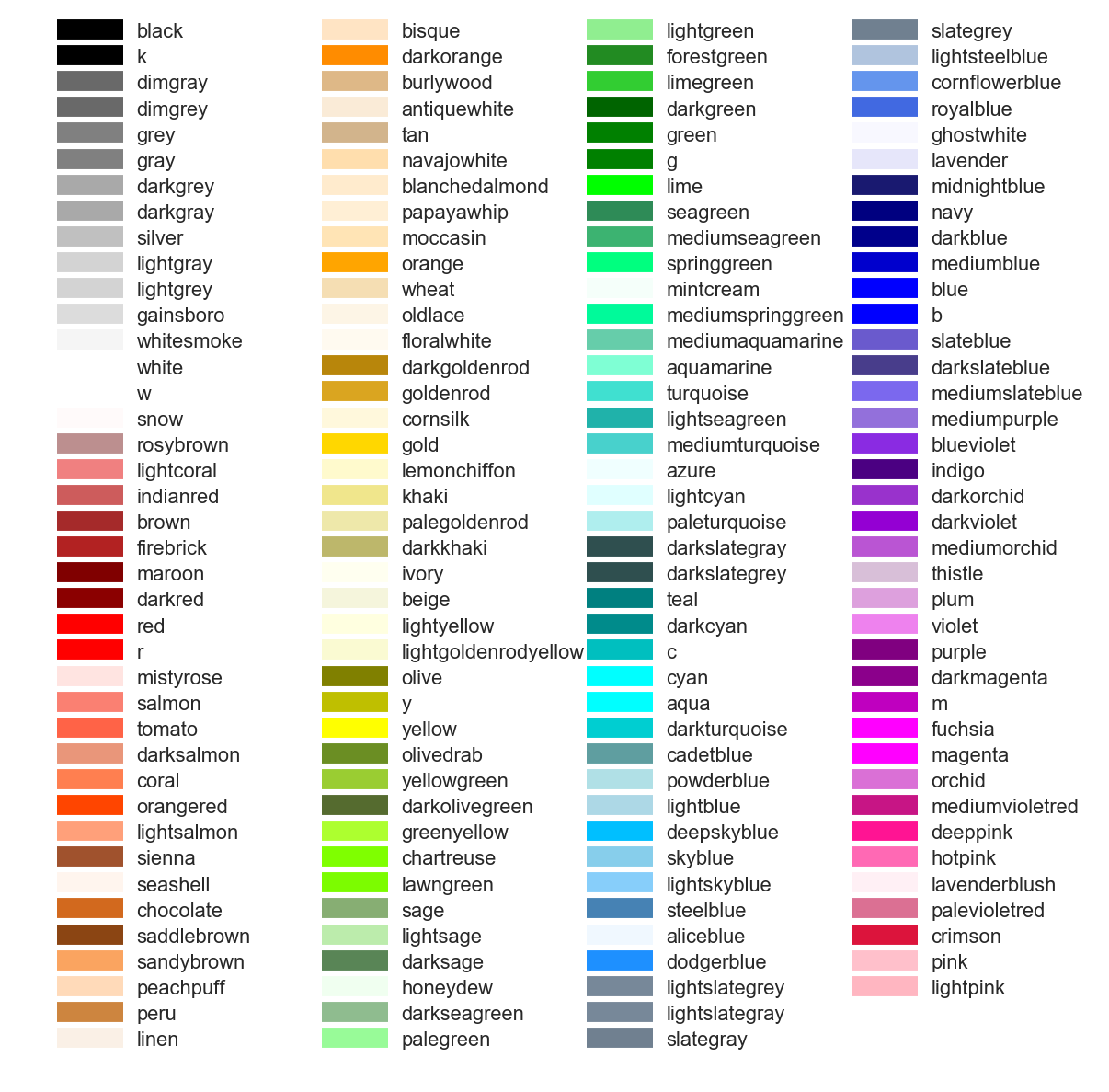
问题与美化
不知道为什么,总感觉 matplotlib 画出来的图特别丑,比例也不协调,可选类型也很少,没有 MATLAB 看着舒服。可能是太底层的工具了吧。
接下来总结几个绘图过程中 matplotlib 容易出现的问题及解决方案。
图像布局显示不完全
在使用 matplotlib.pyplot 进行画图的时候,如果 ticklabel 或者 title 等过长、或者过大的话,会发现图像显示不全。其实只需要一个简单的命令就可以解决这个问题:
在保存或者show了之前,使用 plt.tight_layout()
plt.tight_layout()
plt.savefig("test.eps")
plt.show()
plot 中的美化
legend
plot 作图遇到的问题是:label 中的字体太小,放在论文中需要放很大,带来了不方便。还有折点、线的大小都需要额外调整以突出不同数据之间的区别。
而在这方面,点-线的表示里面,matplotlib 默认其 legend 里面的图例是双点连线的,为了和 MATLAB 的一条线穿过一个点一致。可以如下设置
from matplotlib.legend_handler import HandlerLine2D
l1, = plt.plot(
x, y, 'g-.v', mew=2, label="test",
markerfacecolor='none', markeredgecolor='g',
ms=12, linewidth=2.5)
plt.legend(
l1, ['test'],
handler_map={l1: HandlerLine2D(numpoints=1)},
loc="best", fontsize=20)
marker
另外 matplotlib 默认布局边界上的折点不会完全显示,如果想完全显示,可以加以下设置
l1.set_clip_on(False)
grid
调整网格线,包括颜色,方向,线型,线宽以及透明度,使其看起来更舒服:
# 决定方向的网格线是否显示 axis="y"
plt.grid(color="gray", axis="y")
# 设置透明度
plt.grid(color="gray", which="both", linestyle='-.', linewidth=0.5, alpha=0.8)
# which="both",或者“major”、"minor"
透明度
这里需要注意,透明度设置好,直接保存 plt.savefig("test.eps") 会导致生成的 eps 文件不会产生带有透明度的图像,因此需要先保存为 pdf 格式,再转化为 eps:
plt.savefig("test.pdf")
间距
图当中的 title 往往会和图像框挨得很近,为此可以调整间距:
ttl = plt.title('Model', fontsize=18)
ttl.set_position([.5, 1.05])
刻度
刻度字体太大交叠在一起,这时候可以旋转角度
plt.xticks(xrange, fontsize=24, rotation=30)